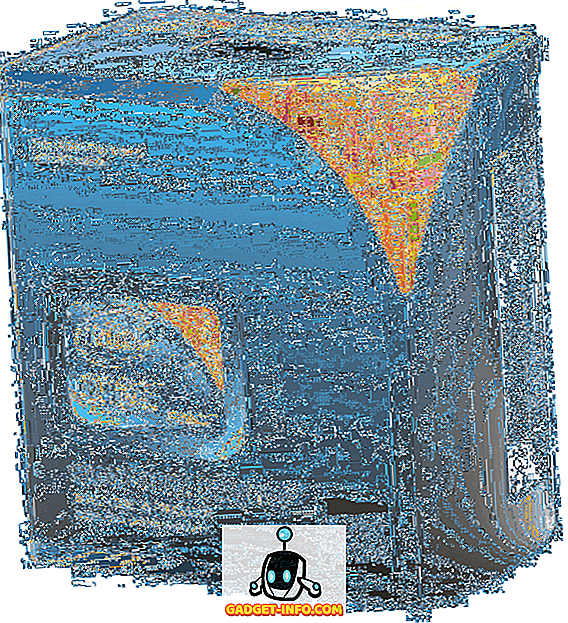Nếu bạn thích sử dụng chuột để hoàn thành công việc trên máy tính xách tay Mac hoặc Windows, thì bạn có thể thấy hữu ích khi tắt bảng cảm ứng hoặc bàn di chuột trên hệ thống của mình. Điều này thực sự hữu ích nếu bạn gõ nhiều và bàn di chuột được đặt ở một vị trí trên máy tính xách tay của bạn khiến nó luôn nhận được những chuyển động nhẹ từ tay bạn trong khi gõ.
Nó có thể thực sự khó chịu nếu bạn đang gõ một cái gì đó và đột nhiên con trỏ nhảy sang một phần khác của tài liệu! Trong bài viết này, tôi sẽ chỉ cho bạn các cách khác nhau để vô hiệu hóa bàn di chuột trên OS X, Windows 7 và Windows 8.
Vô hiệu hóa Trackpad OS X Mountain Lion
Nếu bạn đang chạy phiên bản OS X mới nhất và bạn có kết nối chuột bluetooth hoặc USB, bạn có thể để OS X bỏ qua bàn di chuột bằng cách đi tới Tùy chọn hệ thống và sau đó nhấp vào Trợ năng .
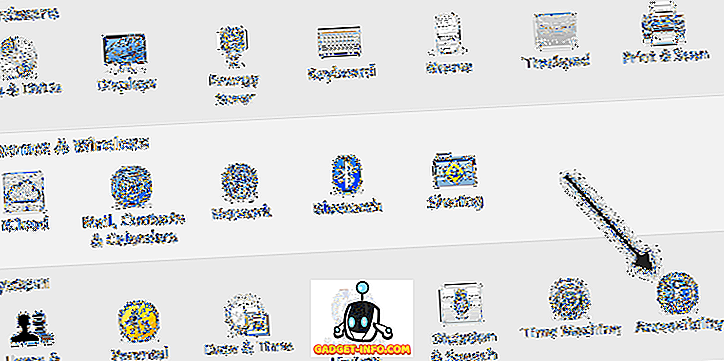
Sau đó cuộn xuống Chuột và Bàn di chuột và kiểm tra Bỏ qua bàn di chuột tích hợp khi có hộp chuột hoặc bàn di chuột không dây .
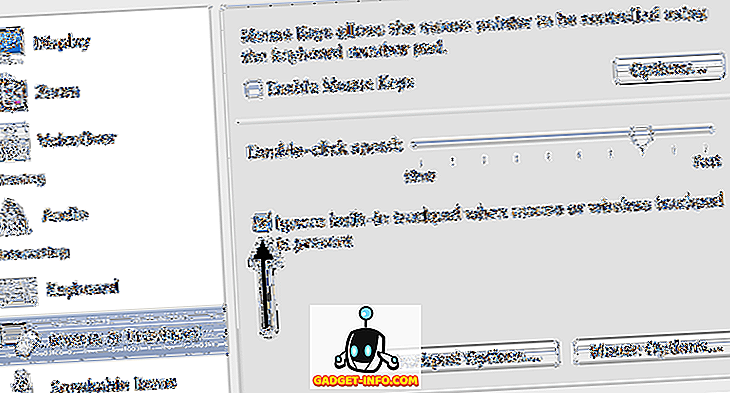
Vô hiệu hóa Trackpad trên Windows
Trong Windows 7 và Windows 8, có một số cách khác nhau để bạn có thể vô hiệu hóa trackpad tùy thuộc vào cách cấu hình hệ thống của bạn. Cách đầu tiên bạn muốn kiểm tra là xem có một nút đặc biệt nào trên bàn phím hoặc bật máy tính xách tay của bạn để tắt trackpad không. Ví dụ, đây là chìa khóa trên máy tính xách tay Dell. Bạn phải nhấn phím Chức năng và nút bàn di chuột để bật / tắt nó.
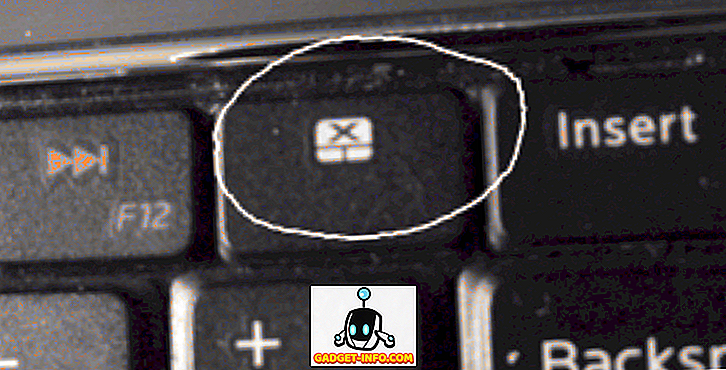
Nếu bạn không có nút hoặc công tắc, cách tiếp theo để tắt bàn di chuột là vào thuộc tính Chuột từ Bảng điều khiển và kiểm tra xem có tab Cài đặt thiết bị hoặc tab Bàn di chuột không .
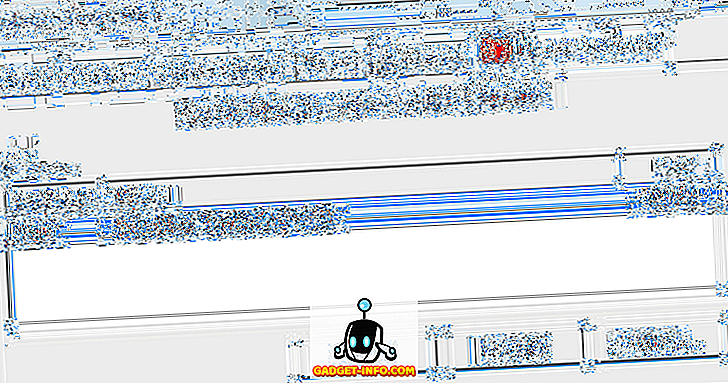
Nhấp vào nút Vô hiệu hóa và bạn tốt để đi. Nếu bạn không thấy tab Cài đặt thiết bị trong Thuộc tính chuột, điều đó có nghĩa là bạn chưa cài đặt trình điều khiển thích hợp hoặc phần mềm đầy đủ cho bàn di chuột. Truy cập trang web của nhà sản xuất và tải xuống gói trình điều khiển đầy đủ.
Cuối cùng, bạn có thể mở Trình quản lý thiết bị từ Bảng điều khiển, mở rộng Chuột và các thiết bị trỏ khác rồi tắt bàn di chuột nếu được liệt kê ở đó.
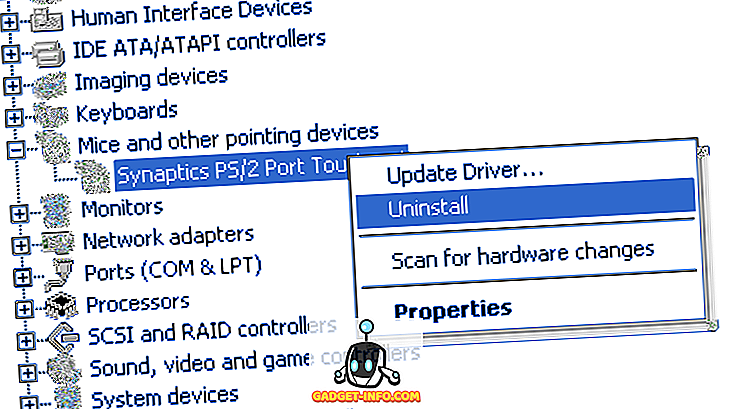
Mọi thứ đều giống nhau khi vô hiệu hóa trackpad trong Windows 8. Tất nhiên trong Windows 8, trackpad của bạn thậm chí có thể không hoạt động trừ khi bạn có trình điều khiển mới nhất! Synaptics vẫn chưa phát hành trình điều khiển Touchpad chung cho Windows 8, vì vậy hãy chú ý đến điều đó nếu bạn có bàn di chuột Synaptics trên máy tính xách tay. Thưởng thức!